Dashboard & Gadget
在Vivado 2018.3的Project Summary窗口中,新增了dashboard按钮,其主要功能是用于显示更多细节信息,同时,可用于不同Design Runs之间的对比。
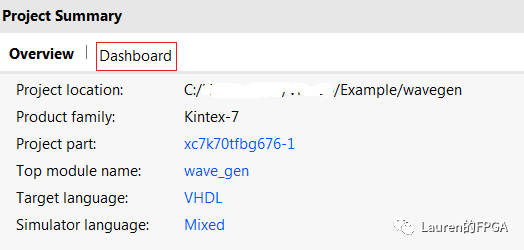
点击dashboard按钮后,会显示相应的界面,在此界面上方会新增一个Add Gadget按钮,如下图所示。

Gadget是可以配置的。点击Add Gadget会弹出如下图所示对话框,其中Type可以是Timing、Power、Utilization、DRC或Methodology。可以查看Implementation阶段的报告,也可以查看Synthesis阶段的报告。如果Run Type选择Implementation,那么Stages可以是Implementation各子步骤。View Type可以是Graph或Table,Orientation可以是Horizontal或Vertical。这里关键是要有已经生成的报告。在Reports一栏内找到相应的报告。
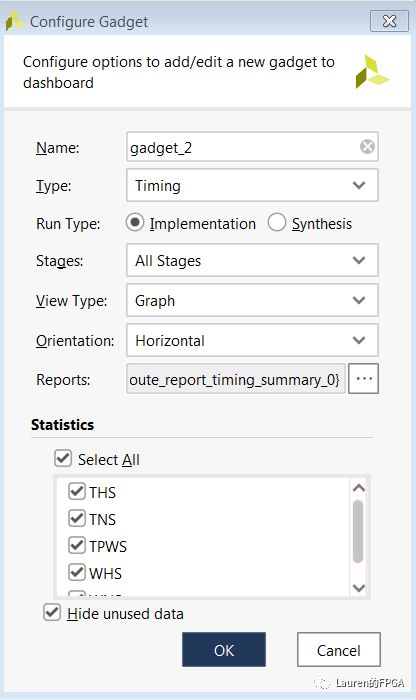
以上图中的Type选取Timing为例,Reports一栏可以浏览到的报告如下图所示。这里,这些报告之所以可见,是因为事先在设置Implementation Settings时,将其中的Report Options对应的Strategy设置为Timing Closure Reports。
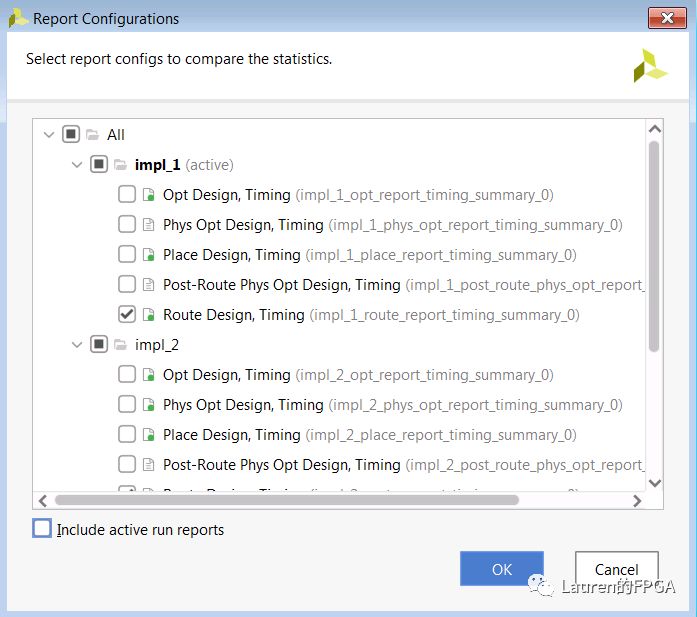
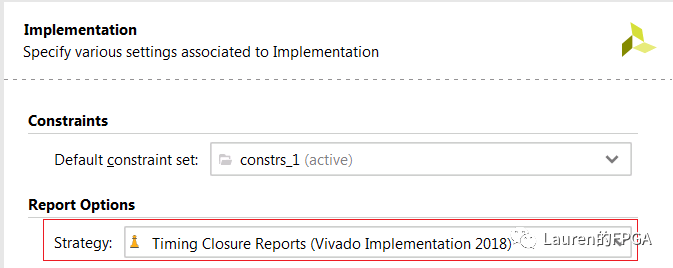
通过配置Gadget,可以生成不同的对比图。可以是同一Implementation不同阶段的时序信息;可以是不同Implementation的时序信息;可以是不同Implementation的资源利用率信息;可以是不同Implementation的Methodology报告信息。
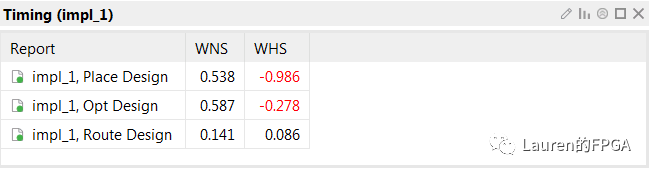
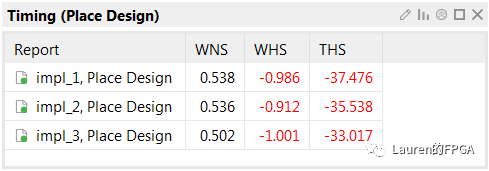
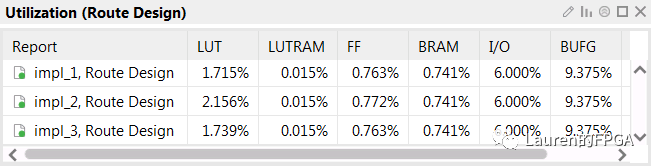
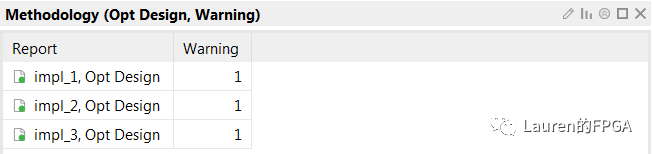
结论
Gadget和Report Strategy是联动的,需要显示哪个指标的Gadget,就需要事先选好相应的Report Strategy。
-
Vivado
+关注
关注
19文章
812浏览量
66574
原文标题:Vivado 2018.3这个Gadget你用了吗
文章出处:【微信号:Lauren_FPGA,微信公众号:FPGA技术驿站】欢迎添加关注!文章转载请注明出处。
发布评论请先 登录
相关推荐
至尊超薄版,今天你用了吗?
为什么不用2017.4或者2018.3呢?最稳定的vivado版本是哪一种?
vivado有哪几种常用IP核?如何去调用它们
Vivado 2018.3 report_qor_suggestions怎么用
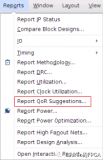
基于Vivado/SDK 2018.3的XIP参考设计
工具SemExpr可实现gadget搜索与语义分析
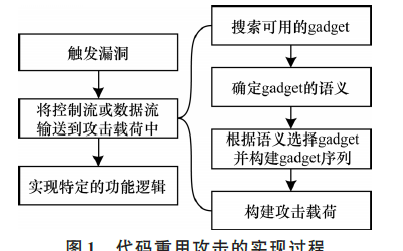
[嵌入式linux]将linux板卡虚拟为USB网卡设备(Ethernet Gadget)
![[嵌入式linux]将linux板卡虚拟为USB网卡设备(Ethernet <b class='flag-5'>Gadget</b>)](https://file.elecfans.com/web1/M00/D9/4E/pIYBAF_1ac2Ac0EEAABDkS1IP1s689.png)
如何建立Vivado工程以及硬件配置
AMD Xilinx Linux 2022.1 USB Gadget使用
USB Gadget serial应用实例(上)
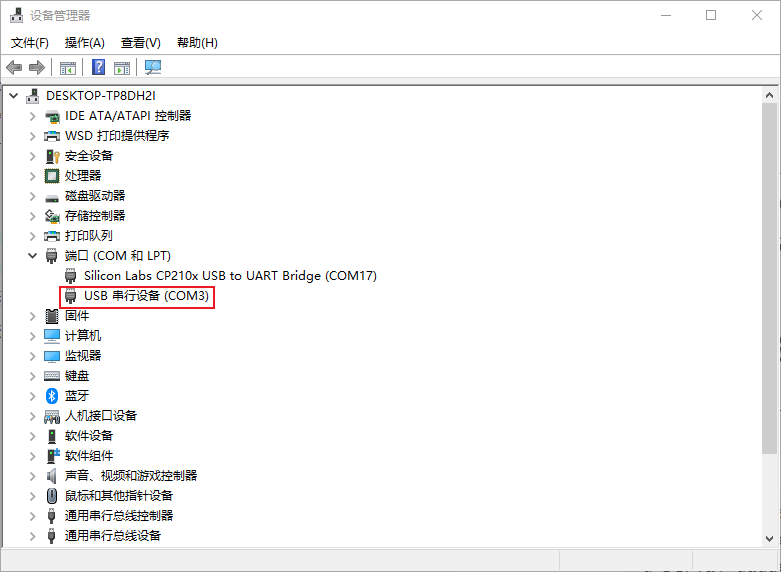
从硬件软件角度理解Gadget框架
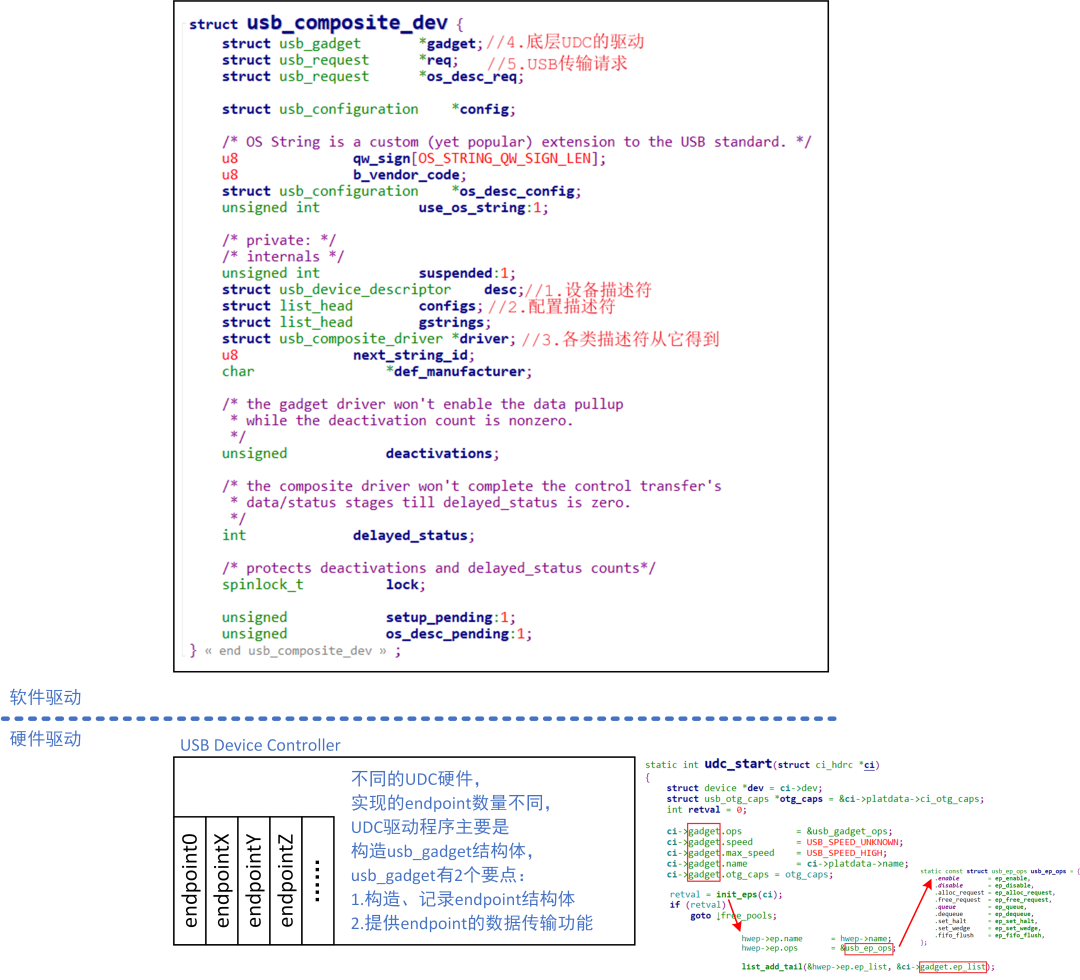




 Vivado 2018.3这个Gadget你用了吗?
Vivado 2018.3这个Gadget你用了吗?
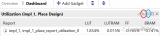
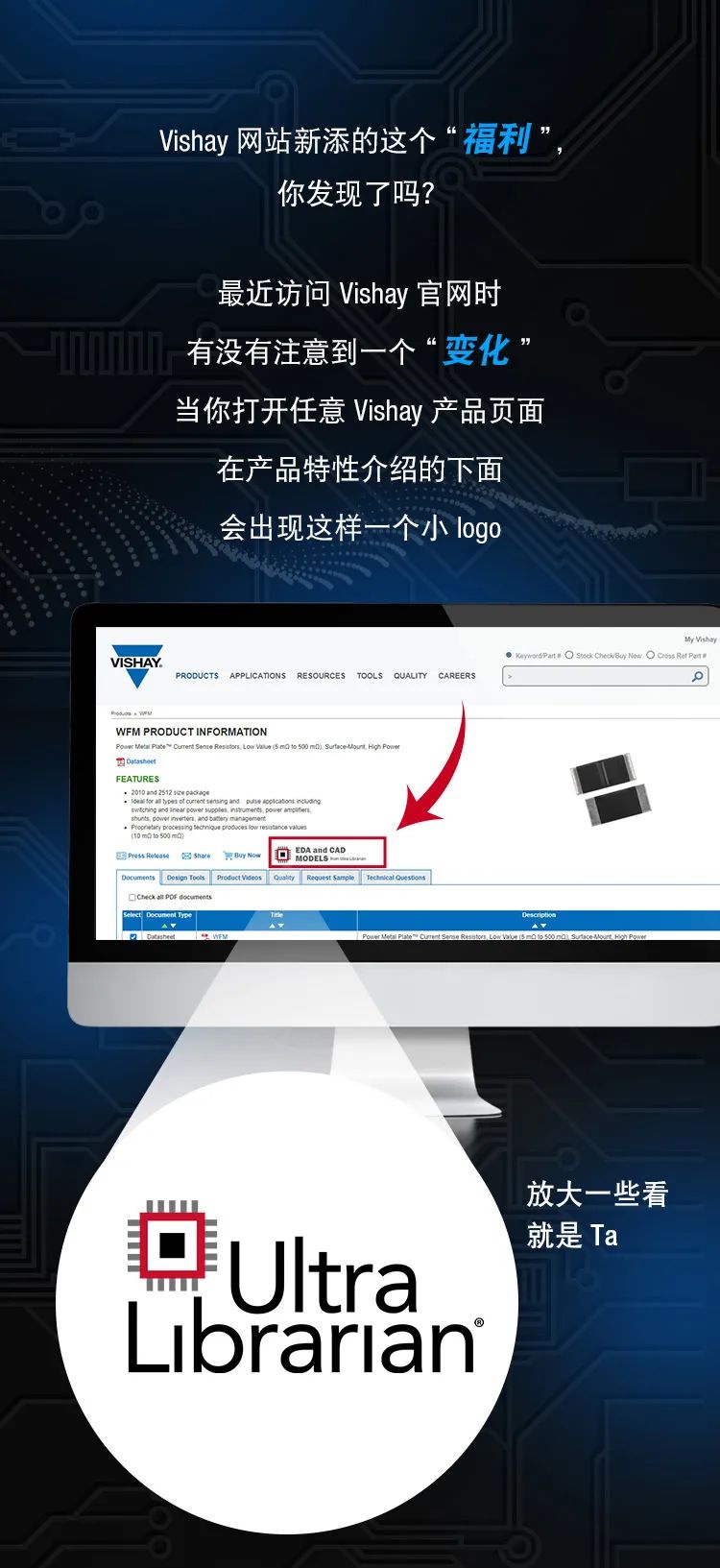










评论